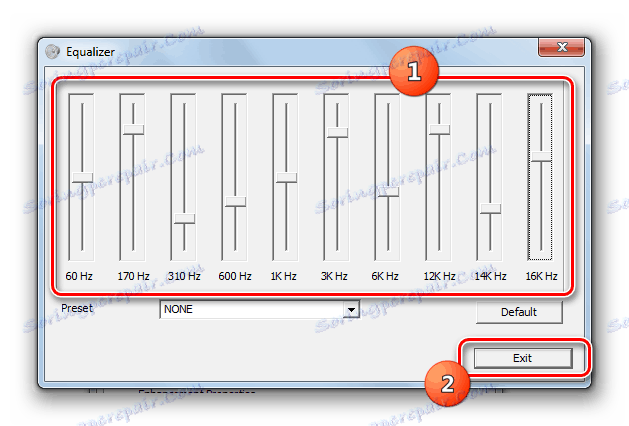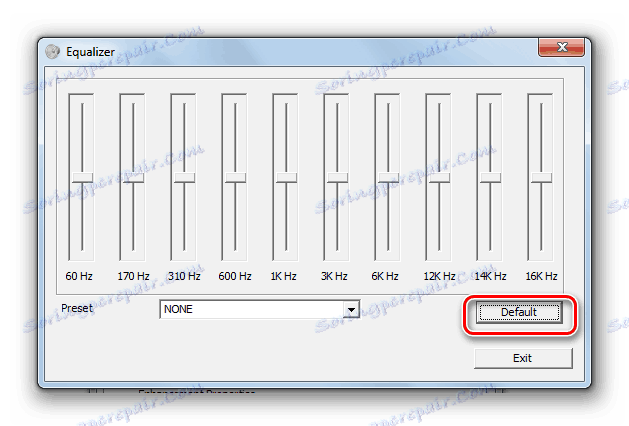Nastavenie ekvalizéra v počítači pomocou systému Windows 7
Pre používateľov počítačov, ktorí radi počúvajú hudbu, dôležitým faktorom je kvalitná reprodukcia zvuku počítačom. To sa dá dosiahnuť správnym nastavením ekvalizéra. Pozrime sa, ako to možno urobiť na zariadeniach so systémom Windows 7.
Pozri tiež:
Ekvalizéry pre VKontakte
Aplikácie EQ pre systém Android
obsah
Nastavte ekvalizér
Ekvalizér umožňuje nastaviť amplitúdu signálu v závislosti od frekvencie zvuku, to znamená úpravu časových harmonogramov zvuku. Ako ekvalizér môžete pomocou grafického používateľského rozhrania systému Windows a špeciálnych programov tretích strán použiť vstavaný nástroj zvukových kariet. Ďalej sa pozrieme na obidva spôsoby nastavenia zvuku.
Metóda 1: Programy tretích strán
Po prvé, pozrime sa, ako nastaviť ekvalizér na programy tretích strán, ktoré sú navrhnuté tak, aby upravovali zvuk v systéme Windows 7. Urobme to pomocou príkladu populárnej aplikácie Hear.
- Kliknite na ikonu Hear na paneli s upozorneniami .
- Po spustení rozhrania Hear prejdite na druhú kartu vľavo označenú ako "EQ" . Toto je ekvalizér tohto programu.
- V otvorenom okne v bloku "Zobraziť ako" posuňte prepínač z polohy "Krivka" do polohy "Posúvače" .
- Potom sa otvorí rozhranie ekvalizéra.
- Použite drag and drop na výber optimálnej rovnováhy zvuku pre melódiu, ktorá sa momentálne prehráva na počítači. V prípade potreby použite tlačidlo "Reset" , aby ste obnovili predvolené nastavenia.
- Preto bude dokončené nastavenie ekvalizéra v programe Hear.



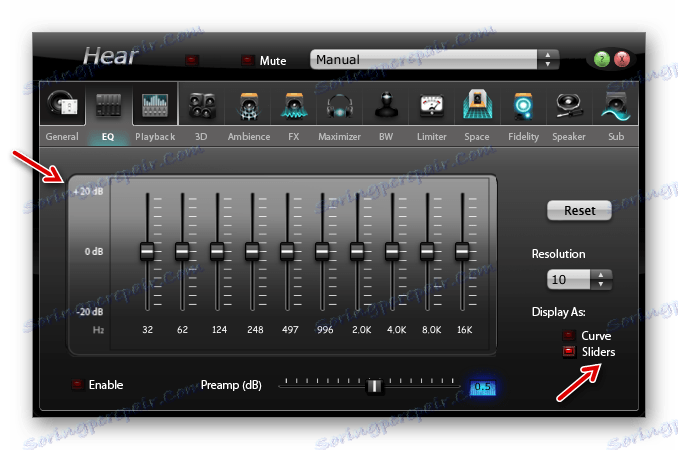
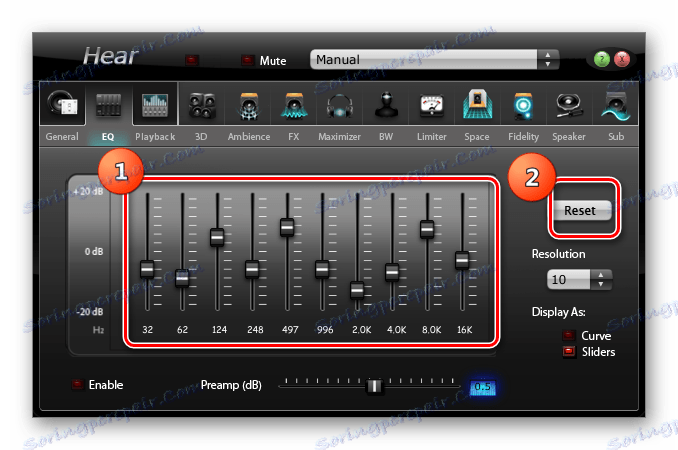
poučenie: Softvér na úpravu zvuku v počítači
Metóda 2: Vstavaný nástroj na zvukovú kartu
Ako bolo uvedené vyššie, nastavenie zvuku je možné vykonať aj pomocou zabudovaného ekvalizéra počítačovej zvukovej karty.
- Kliknite na tlačidlo Štart a prejdite na ovládací panel .
- V novom okne vyberte položku "Zariadenie a zvuk" .
- Prejdite do časti Zvuk .
- Na karte "Prehrávanie" sa otvorí malé okno "Zvuk" . Dvakrát kliknite na ľavé tlačidlo myši na názov položky, ktorá je priradená predvoleným zariadením.
- Otvorí sa okno vlastností zvukových kariet. Jeho rozhranie bude závisieť od konkrétneho výrobcu. Ďalej prejdite na kartu, ktorá nesie názov "Vylepšenia" alebo "Vylepšenia" .
- Na otvorenej karte závisia aj vykonané činnosti od názvu výrobcu zvukovej karty. Najčastejšie musíte začiarknuť políčko "Povoliť zvukový ekvalizér" alebo jednoducho "Ekvalizér" . V druhom prípade potom musíte kliknúť na tlačidlo "OK" .
- Ak chcete upraviť ekvalizér, kliknite na tlačidlo "Ďalšie nastavenia" alebo na ikonu zvukovej karty v zásobníku.
- Otvorí sa okno ekvalizéra, kde môžete manuálne upraviť posuvníky zodpovedné za vyváženie zvuku podľa toho istého princípu, aký bol použitý v programe Hear. Po dokončení nastavení kliknite na "EXIT" alebo "OK" .
![Nastavenie ekvalizéra zvukových kariet v systéme Windows 7]()
Ak chcete obnoviť všetky zmeny na predvolené nastavenia, kliknite v tomto prípade na položku "Predvolené" .
![Obnovte nastavenia ekvalizéra na predvolené v systéme Windows 7]()
Ak sa vám zdá ťažké nastaviť posúvače sami, môžete použiť nastavenia predvolieb z rozbaľovacieho zoznamu v tom istom okne.
- Pri výbere konkrétneho hudobného smeru sa posuvníky automaticky rozhodnú pre optimálnu pozíciu podľa verzie vývojárov.
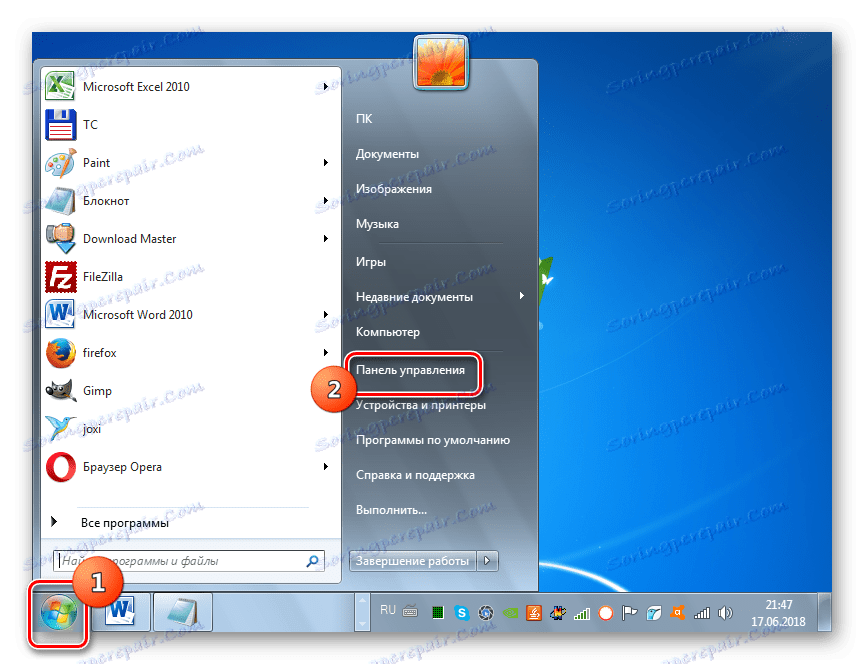
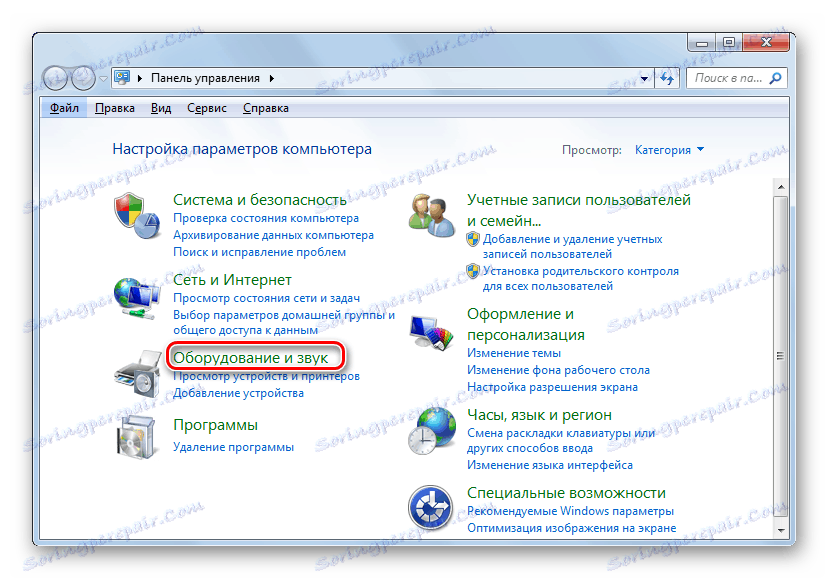
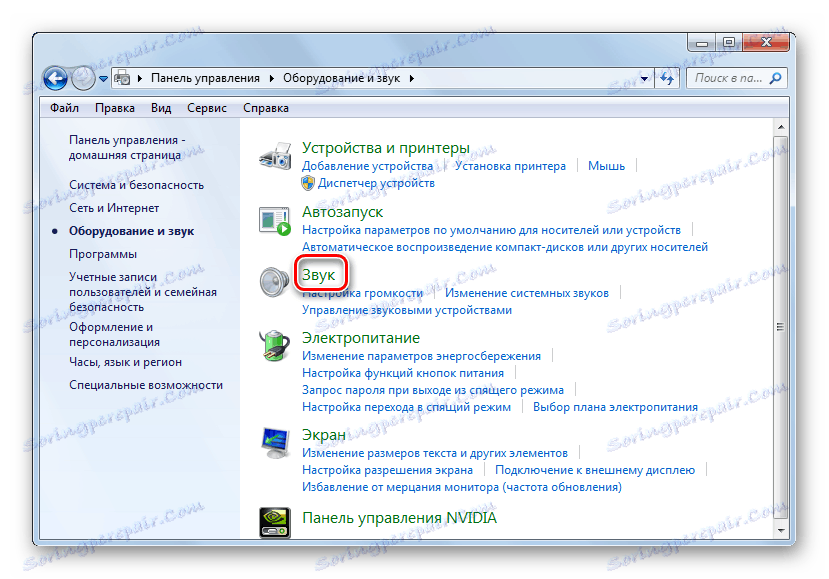
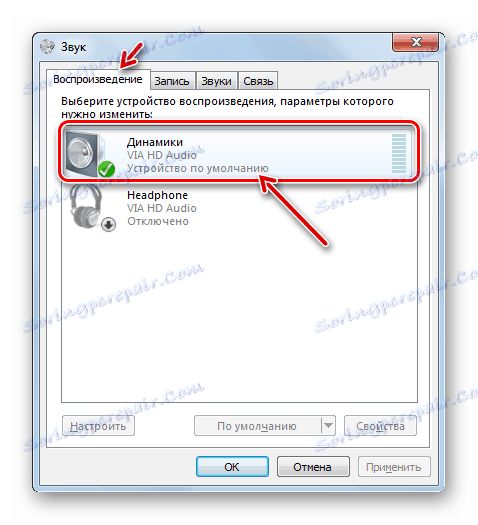
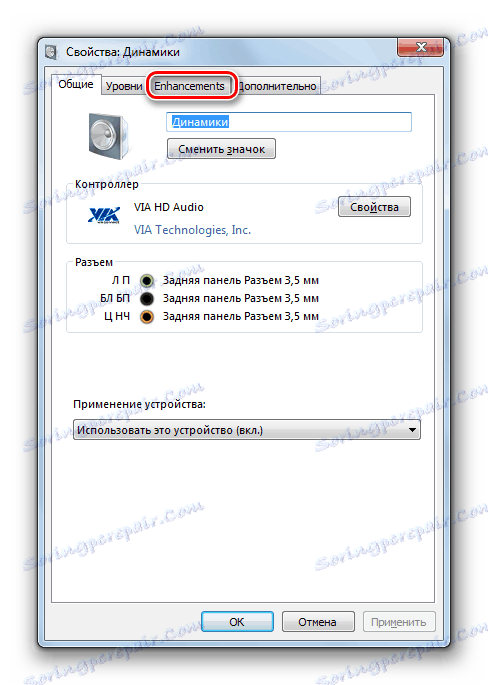
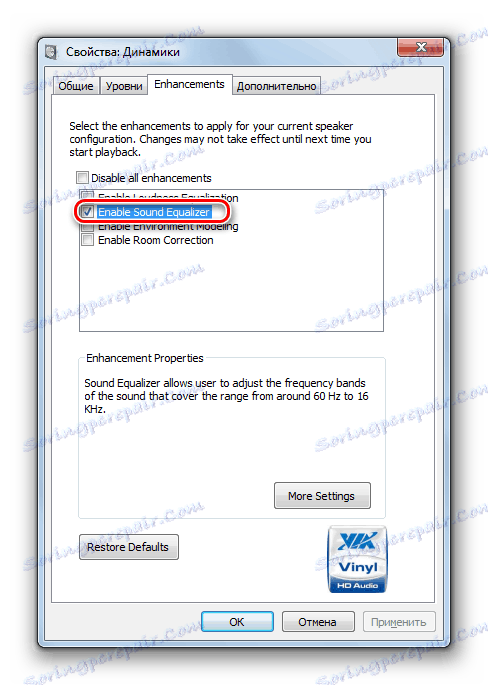
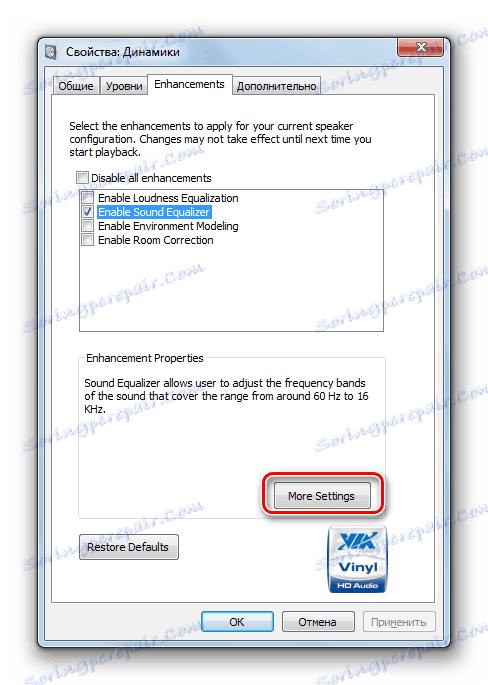
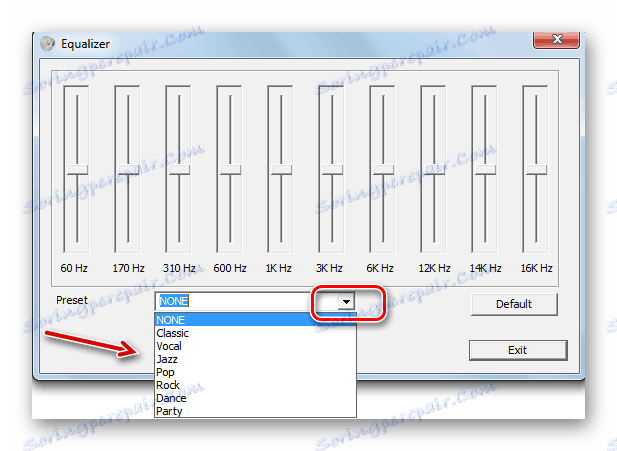
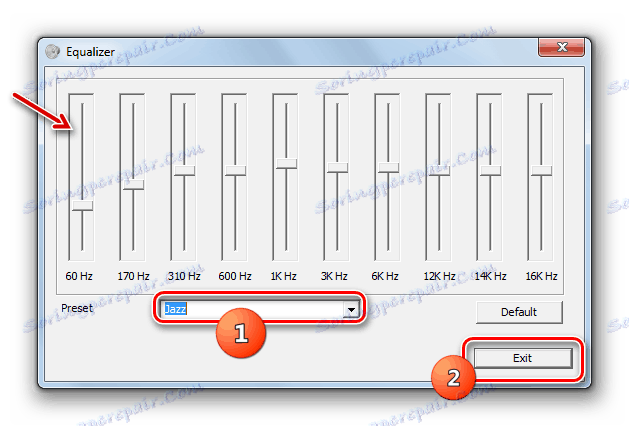
Zvuk v systéme Windows 7 môžete upraviť pomocou programov tretích strán alebo pomocou vstavaného ekvalizéra zvukovej karty. Každý používateľ si môže vybrať pohodlnejšiu metódu regulácie nezávisle. Medzi nimi neexistuje zásadný rozdiel.